服务器:iis7.0或更新版本
1.mysql-essential-5.1.56-win32.msi:http://dev.mysql.com/downloads/mysql/5.1.html
2.php 5.2 (5.2.17)vc6 x86 non thread safe.msi:http://windows.php.net/download/
3.zend optimizer (runtime for php 5.2 and earlier)3.3.3 http://www.zend.com/en/products/guard/downloads
4.phpmyadmin-3.3.9.2-all-languages.zip http://www.phpmyadmin.net/home_page/downloads.php
3和4是可选的,安装它们是为了方便管理数据库和优化php效率。
下载好这些之后就可以正式开始了!
首先是安装iis:
ws2008默认是没有安装到的,需要自己安装,步骤如下:
1.开始->服务器管理器(最上边)->角色(左边目录里)->添加角色(右边)。就会弹出添加角色向导,开始之前这一步直接跳过,然后点web服务器
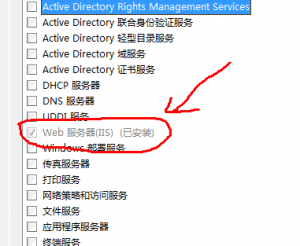
2.下一步,选择一些服务,我选择的是以下一些,剩下的默认就可以(紧供参考,这里的可以自订,cgi和isapi一定要装)
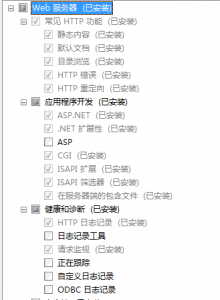
3.然后就一直下一步安装就可以了!
这里用的是msi的windows直接安装版本,看了一些网上的评论,反映说5.3的php不太稳定,所以暂时不用。
1.假设安装目录为”e:server_corephp”,安装的时候在向导中选择 iis fastcgi,组件哪里选择:
2.安装后,打开 php.ini 配置如下选项,注意把前面的;注释去掉:
其中后两个配置选项是在部署 wordpress 碰到问题时需要添加的。
然后在cmd命令行输入:php -info,正常情况下会输出各种参数变量。
接下来的第三步如果上面安装php的时候你有选上register *.php files,就可以跳过这一步了。
3.打开 iis 管理器,找到“处理程序映射”,右侧面板中选择“添加模块映射”,路径 *.php,模块 fastcgimodule,可执行文件 php-cgi.exe 所在路径,名称可以写为 php_via_fastcgi。弹出提示选择“是”。
mysql的安装:
选择custom自定义安装
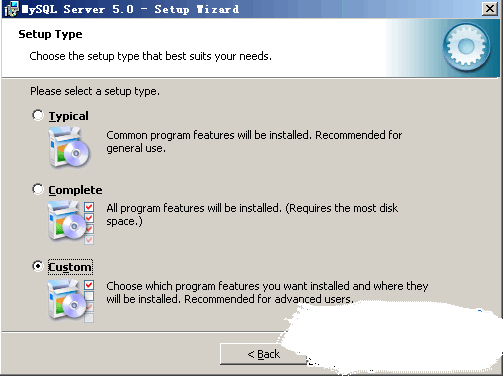
点击“change”更改你需要的目录
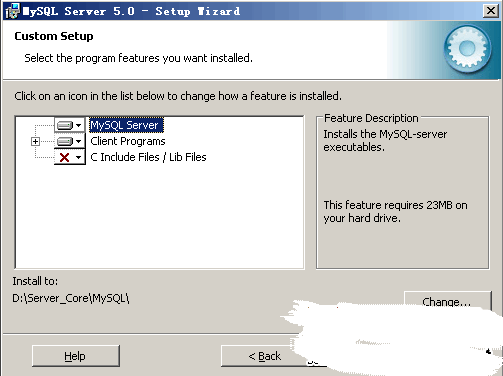
待文件复制安装完毕后,进行mysql设置界面,单击finish。
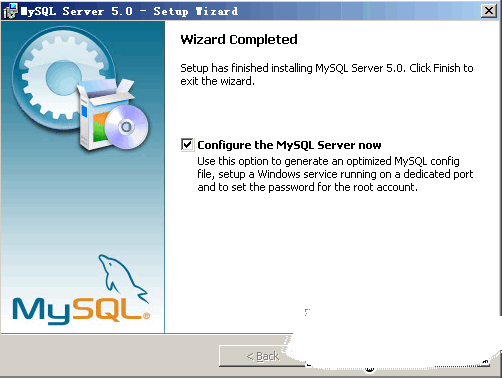
选择detailed configuration进行详细配置
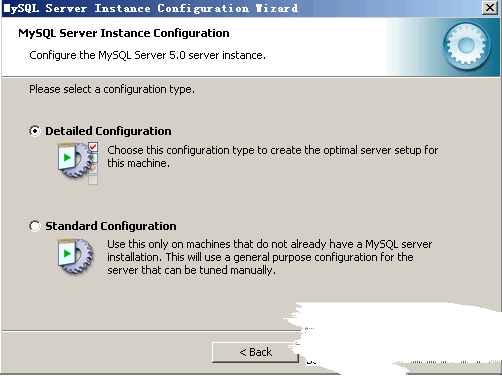
选择mysql运行模式:server machine
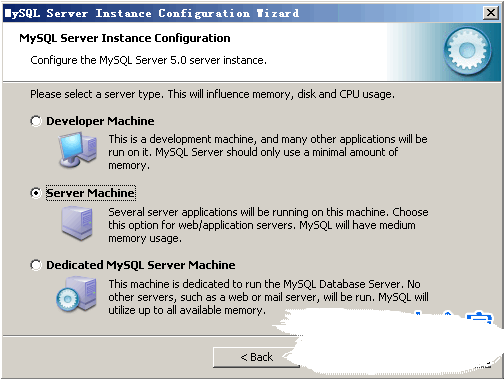
选择mysql数据库默认存储方式:non-trans only (myisam)
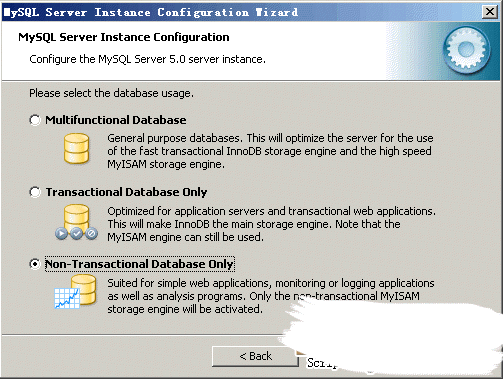
设定mysql最大连接数:一般设置为128 – 512之间的整数。
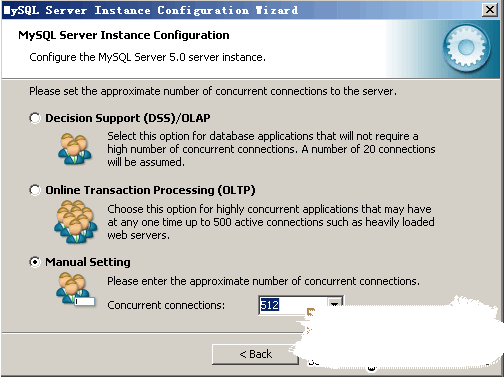
设定mysql网络参数,注意:不要勾选启用strict mode!那个addfirewall的选项仅在需要外连mysql的时候勾选上,也就是说给防火墙加个出入站的策略。
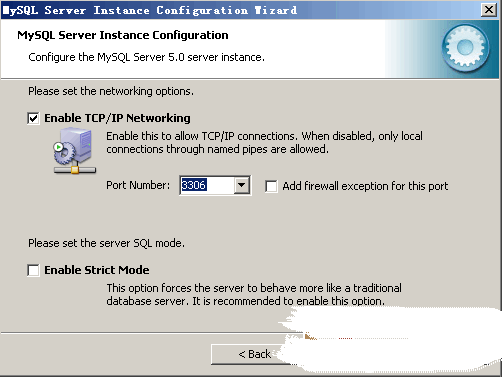
设定mysql默认字符集:以用户站点语言为准,默认我们填gbk。
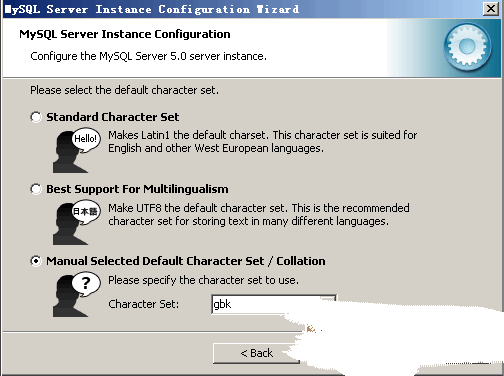
windows环境设定
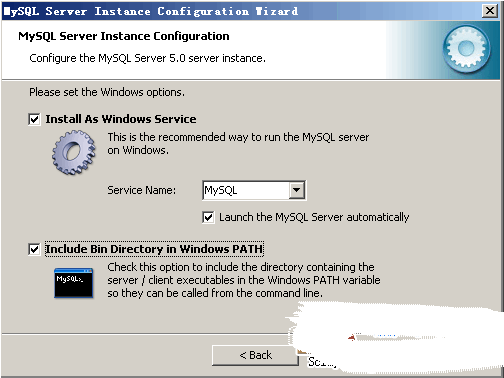
修改设定root用户密码,root密码请设置的比较复杂些,如果你出现的是三行,第一行的current password不要填写,留空白
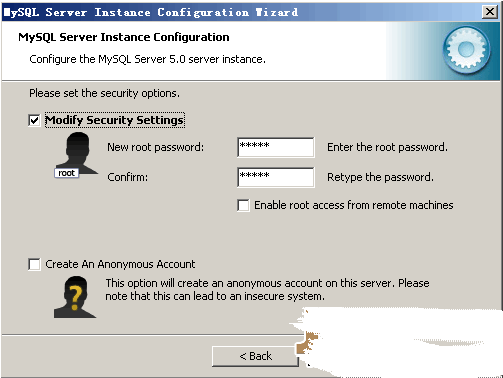
注意:非必要情况下,不要启动远程连接模式! 完成mysql的安装,并启动mysql服务。
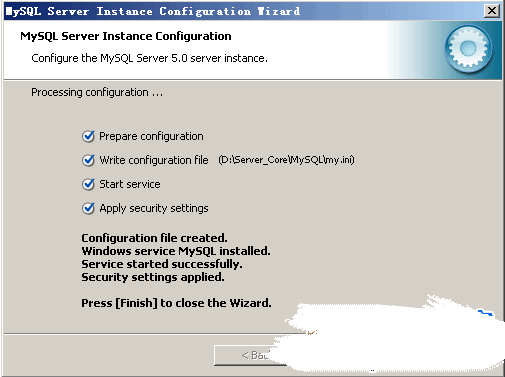
完成后,打开cmd命令提示符窗口,输入命令:mysql –u root –p
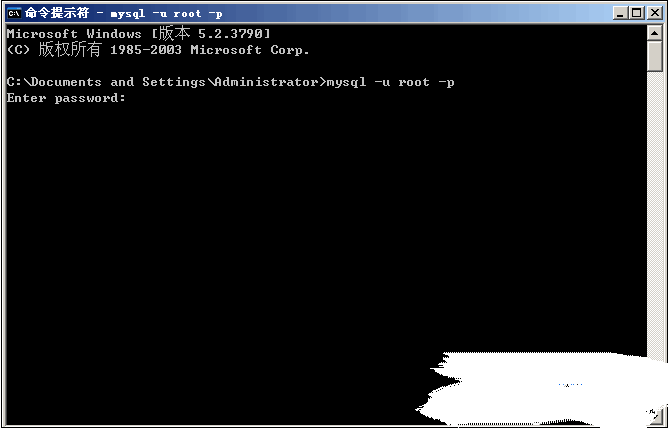
输入刚才安装时设置的密码后,如果能够正常进入mysql控制台则说明mysql安装正常。
到这里已经可以说搭建成功了,浏览器输入http://localhost/看看iis的图片有没有出来,然后在c:inetpubwwwroot新建个php页面,里面输入:
| 1 2 3 4 5 | <!--?php phpinfo(); ?--> |
再在浏览器输入http://localhost/新建的php文件名,看看有没有出现php的相关配置信息,有的话说明已经成功.
接下来的步骤都是可选的:
1.修改默认的网站根目录:
开始->管理工具->iis管理器,找到网站下的default web site,右键点击->管理网站->高级设置,在物理路径哪里修改,注意修改的除了这里还要修改上面提到的php.ini,这个文件在php安装的根目录下,打开php.ini,找到open_basedir,修改为你需要的目录,如果建立多个站点的时候,也要相应修改open_basedir,多个目录间用冒号”:“分隔开,例如:
open_basedir = “/site1:/site2:/site3″
另外还要注意的是:建立多个站点的时候,主机名哪里不用写,端口号每个都必须不同,可以设置80,8080等。
2.安装zendoptimizer-3.3.3-windows-i386.exe,没什么难度.选好目录就可以了.
3.安装phpmyadmin,把下载好的phpmyadmin解压到网站根目录之下,如果没有修改过默认网站根目录的话,就应该解压到c:inetpubwwwroot目录下。
然后进入phpmyadmin目录里。
把config.sample.inc.php 更名为 config.inc.php
然后打开config.inc.php,修改
$cfg['servers'][$i]['controluser'] 把前面的 //去掉,在后面写上数据库名字 如 ‘root'
$cfg['servers'][$i]['controlpass'] 把前面的// 去掉,在后面写上数据库密码,如'123′(刚才在mysql安装环节填写的密码)
修改$cfg['blowfish_secret'] = ” 在后面” 里面随便填上几个数字 '456′
修改完保存,在浏览器输入http://localhost/phpmyadmin(我解压后把原本的文件夹名改为phpmyadmin了,这里输入的是phpmyadmin的文件夹名)
就会进入以下页面,那就说明成功勒!
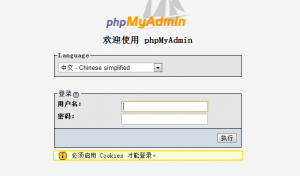
最后还有一个地方可以修改一下,开始->管理工具->iis管理器,进入iis管理器后单击网站,在右边找到默认文档图标,双击进去,可以看到图中的内容:
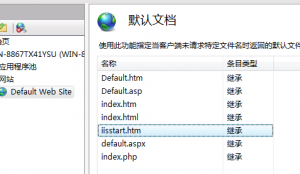
其中iisstart.htm是不需要的,可以右键删除;另外如果不做asp.net开发的话,default.aspx和default.asp,也可以删除,这样在不指定打开那个网页的时候,iis搜索的默认页就会少一点,可以提高效率!